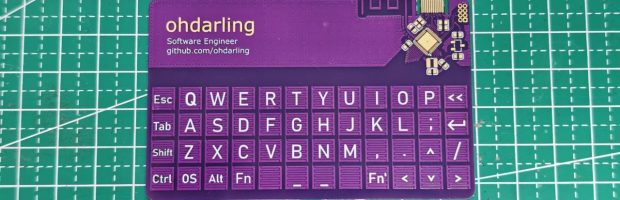
之前分享了一个纯 PCB 实现的键盘 《一个开源纯 PCB 键盘项目,只有信用卡大小》,不过原作者分享的 PCB 中存在不少问题,包括 MCU GND Pad 未连接、天线设计可能不合理等,以及作者一直没有完成可工作的固件,因此一直也没能让它真正跑起来。
不过最近在 GitHub 上找到另外一个开源实现,设计还是参考了原作者,但是新方案更换了 MCU 为 CH585,并且是实际打板验证过了的纯 PCB 键盘,也已经有一个可运行的固件可供使用。
项目地址: https://github.com/openwch/ch585
CH585 介绍
官方产品介绍: https://www.wch.cn/products/CH585.html
CH585 是集成 BLE 无线通讯和高速 USB 及 NFC 的 RISC-V MCU 微控制器。片上集成了 2Mbps 低功耗蓝牙 BLE 通讯模块、USB 全速控制器及收发器、USB 高速控制器及收发器(480Mbps)、NFC 近场通信无线接口、段式 LCD 驱动模块、LED 点阵屏接口、2 个 SPI、4 …
阅读全文 »

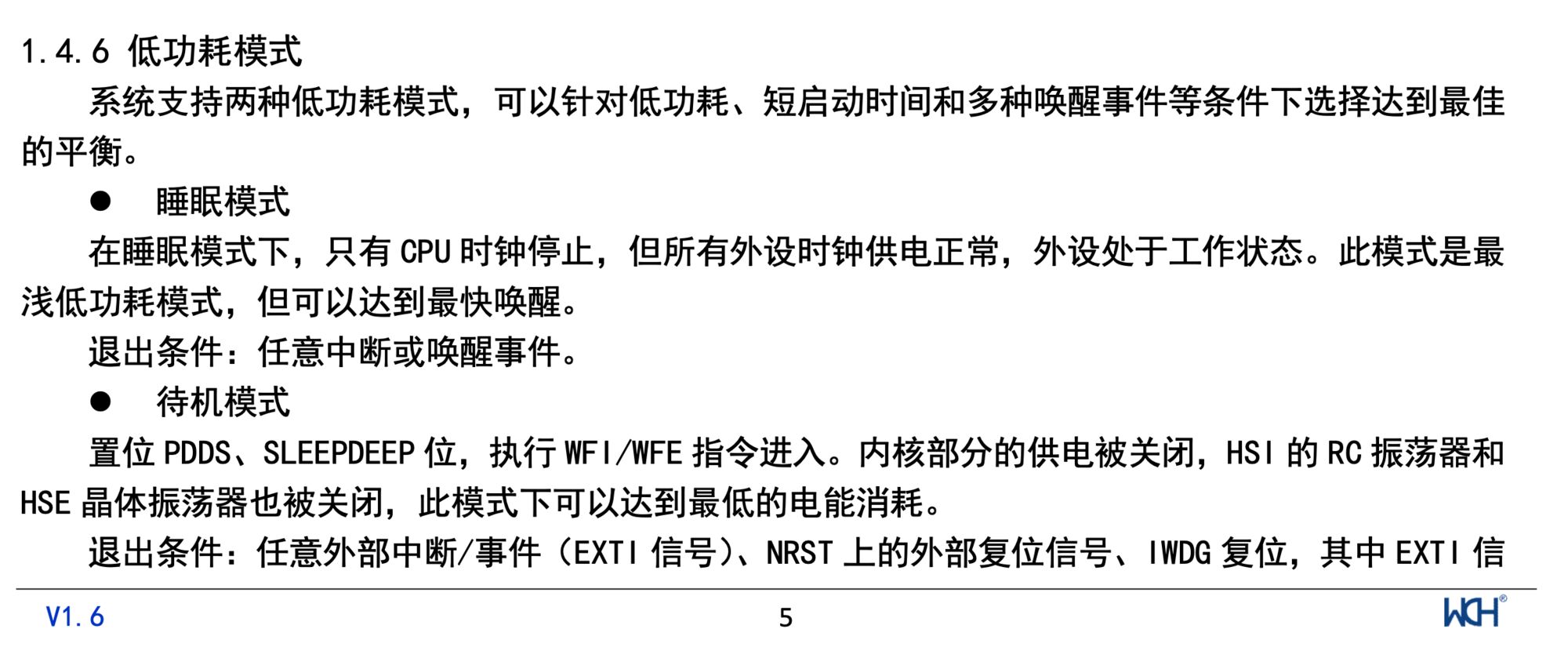

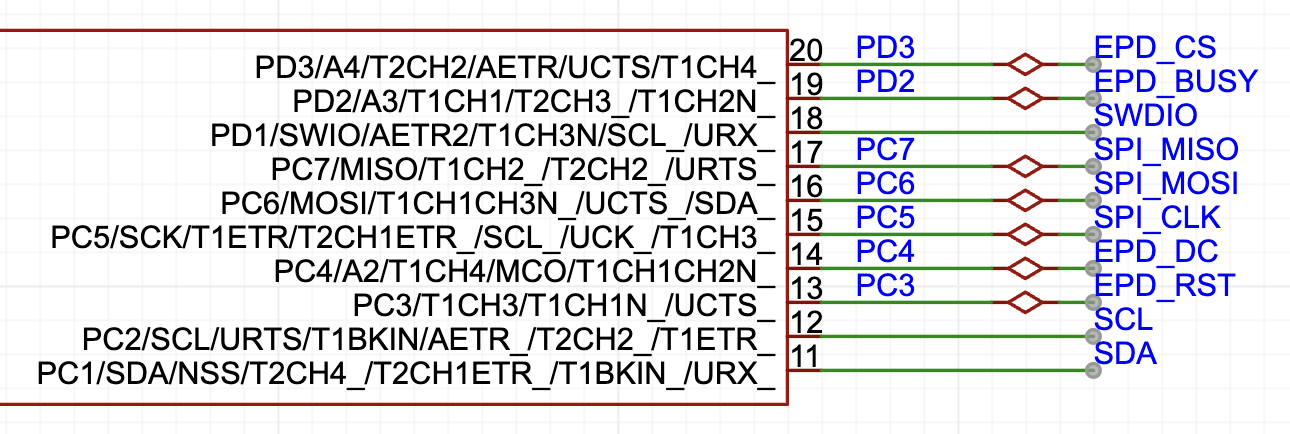






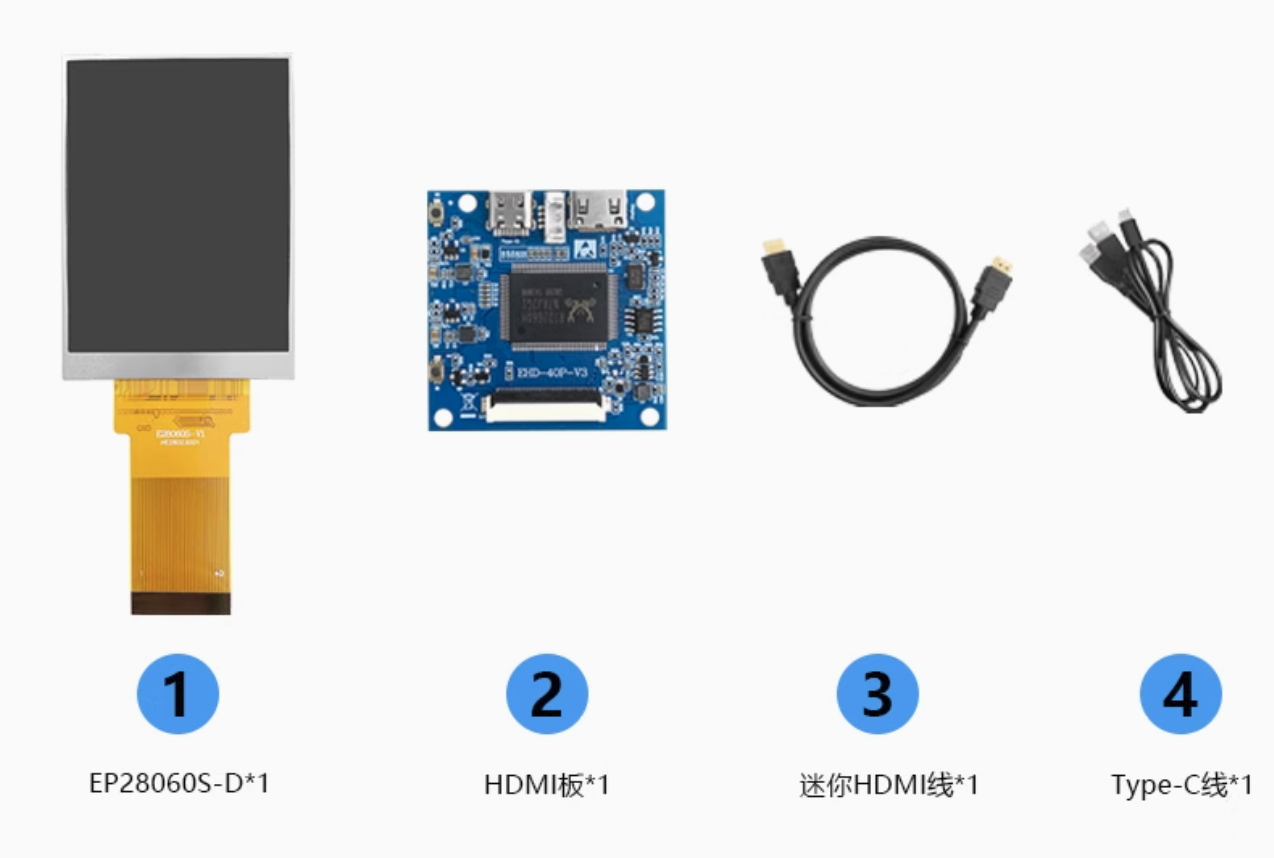






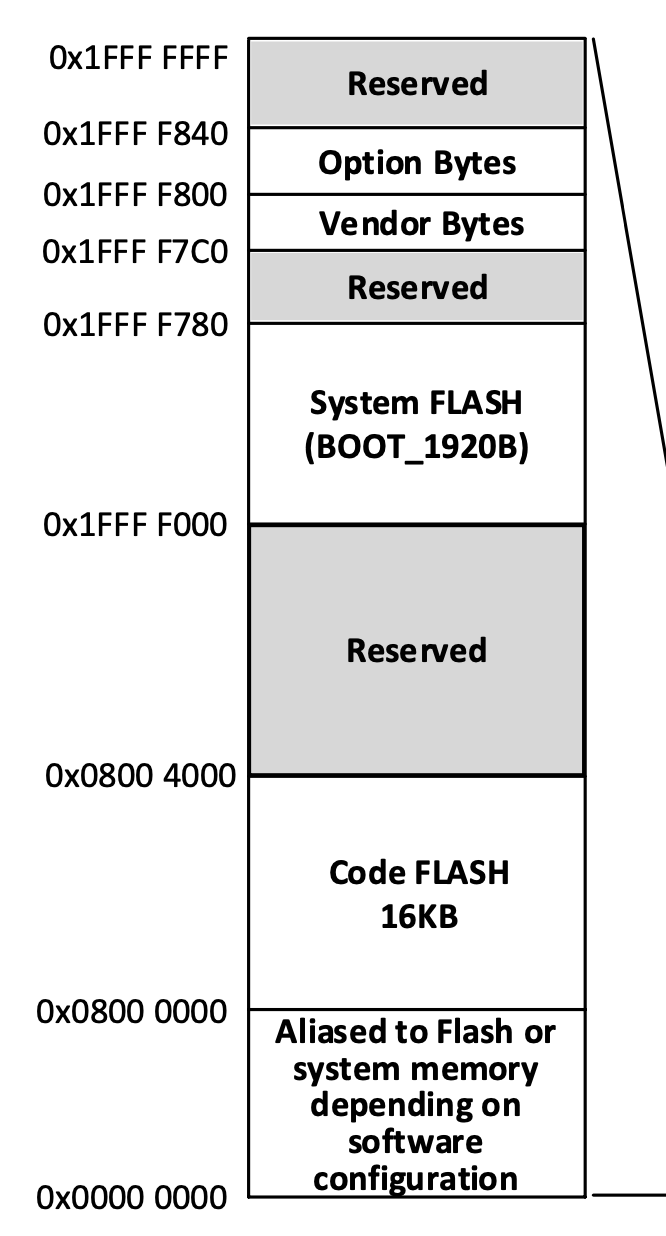

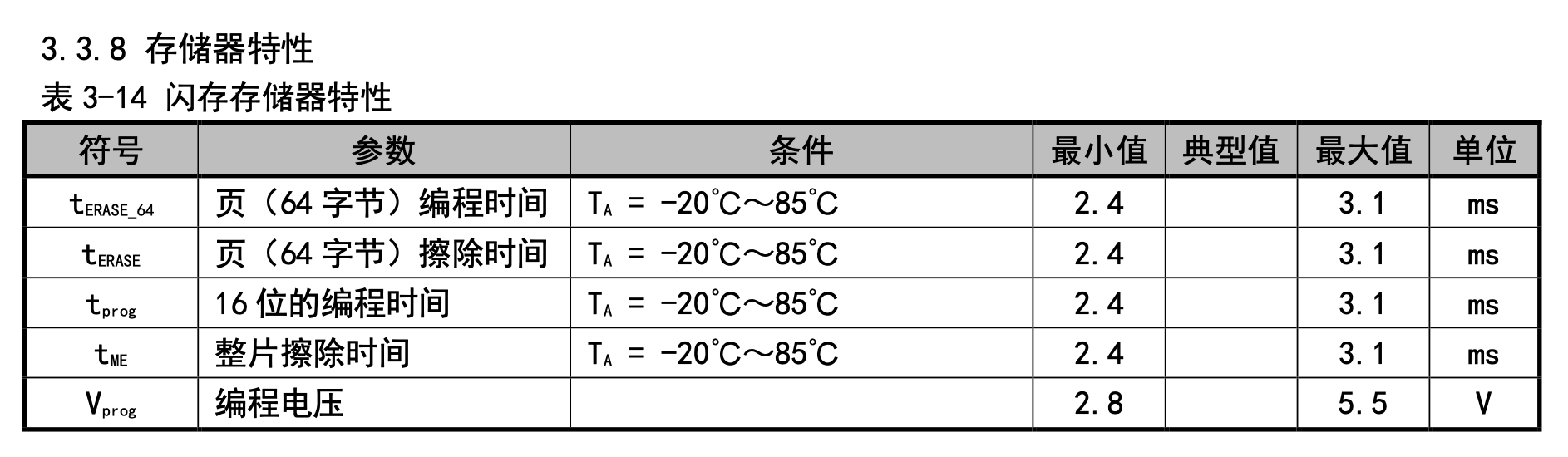
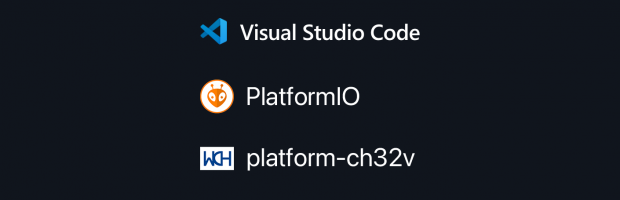
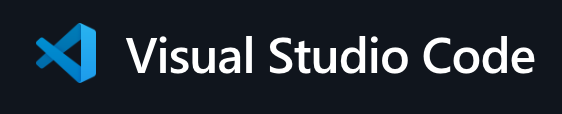

近期评论